閱讀、行動與創造力兼具 Samsung Galaxy Note 8.0 精彩實測
綠海葵最近收到站上平板館丟過來的一支大傢伙,在家邊看電視邊滑啊滑的頗過癮,還可以直接拿它來轉電視台,但為何說是一支而不是一台呢?因為它隸屬於手機與平板之間的 Note 系列,雖然坐擁幾乎讓單手無法掌握的 8 吋大機身,但卻保有 3G 行動通話功能,完全可以當個稱職的行動通訊產品。
這次三星推出 Galaxy Note 8.0 (借測工程機為 3G 版本,以下簡稱 Note 8.0),補齊了介於 10 吋 Note 10.1 與 5.5 吋 Note 2 兩者之間的產品線空缺,不僅擁有比 Note 2 更大的螢幕,相對於 Note 10.1 ,又有較佳的攜帶行動性;同時它保留自家 Note 系列最自豪的 S Pen、S Note,就連多重視窗、懸浮觸控也都有,還多了以往沒有的──可讓使用者雙眼更舒適的閱讀模式!因此說它是在眾多行動裝置中,行動力、畫面閱讀性及最能激發使用者創造力三者兼具的產品,這可一點也不為過。它的表現究竟如何?趕緊來看看吧!

▲ 自往古人有三德兼備,今日則是有行動、閱讀與創造力三者兼具的 Note 8.0 參上!!
硬體效能與電池續航力實測
‧HSPA+ 21Mbps 850/900/1800/1900
‧802.11 b/g/n 無線網路
‧支援語音通話
‧Android 4.1.2 Jelly Bean 作業系統
‧Samsung Exynos 4412 - 1.6GHz 四核心處理器
‧2GB RAM,16 GB ROM
‧8 吋 1280 x 800 TFT 螢幕 (189ppi)
‧主相機 500 萬畫素,自動對焦
‧前相機 130 萬畫素
‧1080p 30fps 錄放影
‧MPEG4, H.263, H.264, WMV, DivX 視訊
‧MP3, AAC, AAC+, eAAC+, WMA, AC3, FLAC 音訊
‧3.5mm 耳機孔
‧microUSB 介面,USB 2.0
‧A-GPS (3G/LTE)、S-GPS(WiFi) + Glonass
‧WiFi 802.11 a/b/g/n (2.4 & 5GHz)
‧WiFi Direct、AllShareCast
‧藍牙 4.0
‧Samsung ChatOn、Samsung Apps、Samsung Kies、Samsung Hubs
‧S PEN、S Note、懸浮預覽、快速筆勢、分割視窗、S Planner
‧智慧閱讀模式
‧microSDHC 記憶卡支援 64GB
Note 8.0 硬體未用上最新的 4+4 核心處理器,而是採用 Samsung Exynos 4412 - 1.6GHz 四核心處理器、2GB RAM,16 GB ROM,硬體效能上也還算不錯,底下跑分的結果落於 4 核機種該有的效能區間;GPU 經由 3D 繪圖效能工具 nenamark2 跑出來 57.3 fps,擁有將近 60 fps 頂級分數,就現階段水準表現仍不錯。
電力採用不可自行更換設計的 4600 mAh 大容量電池,這裡引用站內 Thomas 編大在 Note 8.0 體驗會上分享電池續行力測試的簡報,分成影片連續播放測試及連續的 3G 上網測試兩部份。影片播放部分測試條件是在插入耳機之後,將音量、螢幕亮度皆開到最大,同時開啟 WiFi 的情況下來連續播放 1080p 的影片一小時,然後再換算出電池續航力。而這部份得出來的數據是 4.5 小時左右。
在 3G 上網部份,在亮度開到最大的情況下,連續透過 3G 上網半小時,然後再換算出電池續航力。而這部份得出來的數據則是 5.6 小時。整體來看 Note 8.0的續航力表現不算特別的高水準,所以若是要在外面連續用一整天的話,建議還是帶著行動電源可能會比較保險一點。
另外綠海葵在個人使用體驗上,發覺 Note 8.0 在使用大約 10 分鐘之後,明顯發覺平板左側、大約是左手拿平板的中段位置溫度變高,一開始還以為是左手手溫讓機子變暖而造成的錯覺,但手離開平板 2 分鐘再來摸相同位置,還是感覺明顯有溫熱感,不過還不至於燙手。
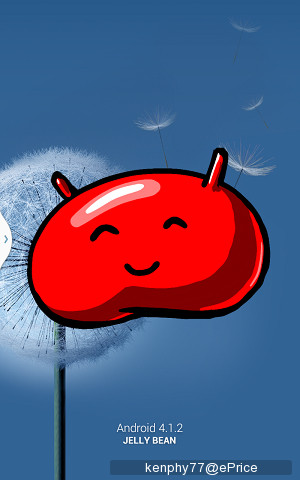

▲ Note 8.0 採用 Android 4.1.2 雷根糖,狂點大紅糖還會出現爆炸四散的雷根糖彩蛋唷。
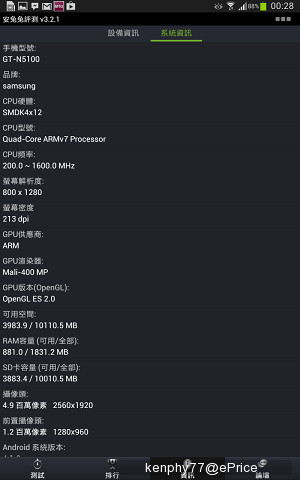
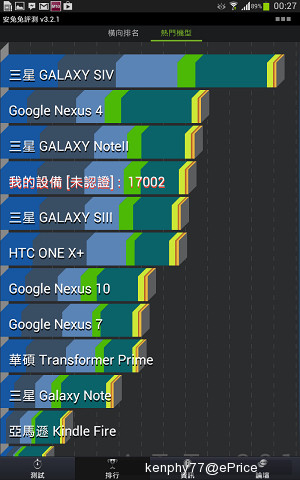
▲ 左側為 Note 8.0 硬體基本資訊,螢幕採用 8 吋 1280 x 800 TFT 螢幕,換算下來有 189ppi。右側安兔兔跑出來擁有 17002 的高分,介於自家 Note 2 與 SIII 之間。(縮圖後字有點小,請見諒)
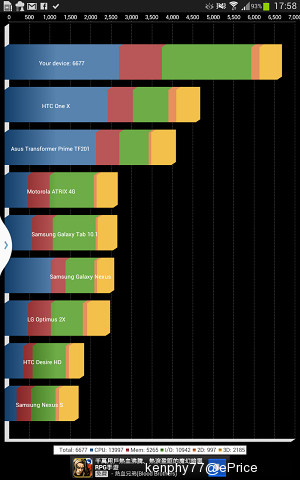
▲ Quadrant Standard 測出來 6677 分。
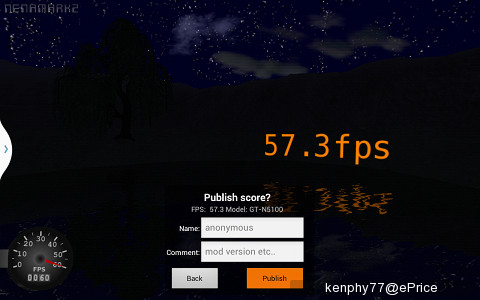
▲ Nenamark2:57.3 fps,表現不錯呀。

▲ Thomas 編大在體驗會上呈現的精彩簡報,在電池續行力表現測試分兩區塊,這張是影片播放續行力測試,包含環境設定、其他設定、測試方式與測試結果。
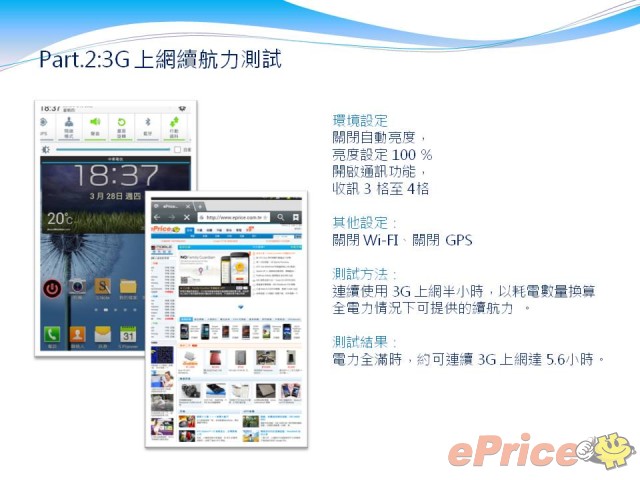
▲ 另外這一張簡報,還有 Note 8.0 在 3G 上網續行力測試的環境背景與結果。
外觀導覽
Note 8.0 正面採用 8 吋 1280 x 800 TFT 螢幕,換算下來有 189ppi,靠近一點肉眼還是可以看得到畫素顆粒。正面上方三個小圓孔分別是光源感測器、距離感知器與一顆 130 萬畫素前鏡頭;螢幕下方中央實體首頁鍵,左右分別為功能選單與返回鍵,採用虛擬觸控按鍵設計。由於 8 吋螢幕再加上平板邊框,綠海葵單手撐到最大才勉強握得住,但是隨時都有出現跳樓的危機感。
機身背面採用拋光塑膠設計,白色指紋沾染上去雖然不是很明顯,但還是需要時時擦拭,要不就搭配個原廠皮套吧!穿上原廠皮套,還多了螢幕能自動感應而喚醒或休眠。主相機採用火山口設計,擁有 5 百萬畫素,雖然畫素不是很高,但日常使用上已經足夠,但未具備 LED 補光燈。在機身右下角 S Pen 觸控筆暗埋於此,可設定一旦抽出 S Pen 畫面,便自動彈出 S Note 智慧頁面或快速筆記欄的功能,在使用上非常方便。

▲ Note 8.0 正面上方擁有一個聽筒、光源感測器、距離感知器與一顆 130 萬畫素前鏡頭。

▲ 正面下方三大鍵,分別是中央的首頁鍵、左側的功能選單鍵及右側的返回鍵,只有中央採用實體按鍵設計,其餘都是觸控按鍵。
▲ Note 8.0 加入全筆操作,底下的返回鍵與功能選單鍵持 S Pen 點選也能直接感應操作,便利不少!影片中還呈現包含懸浮預覽等操作功能,這些在 Note 8.0 身上都見得到。

▲ 機身底部配置雙喇叭、microUSB 連接口、話筒收音孔,以及 S Pen。由於綠海葵測手機測多了,看到 microUSB 並不覺得稀奇,但這樣的接口可是頭一次出現在 Note 平板系列,以往都是自家 30 Pin 的特殊規格連接埠,因此規格統一對消費者來說也是美事一樁,線材遺失隨手拿手機的線材就能派上用場啦!同時由於採用統一規格接口,Note 8.0 亦支援 USB OTG 及 MHL 轉接 HDMI 輸出,外接隨身碟或 USB 滑鼠,甚至是將畫面輸出至大型液晶螢幕都不成問題。

▲ 3.5mm 耳機孔位於機身頂部。

▲ 機身右側擁有第二顆背景音降噪用的收音孔、電源鍵、音量調整鍵,還有紅外線。行動裝置身上出現紅外線在日本很流行,但在台灣並不常見,這個紅外線是做什麼用呢?原來 Note 8.0 搭配「智能遙控」App,搖身一變,成為家中第二支電視遙控器喔!
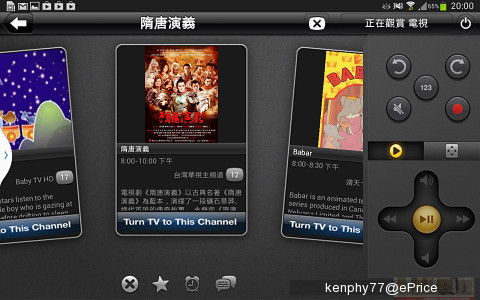
▲ Note 8.0 平板預設「智能遙控」App,除了滑動選頻道,點右側的「123」進入數字鍵盤,還能直接輸入數字轉台,同時支援遙控電視、機上盒、DVD / 藍光播放機。
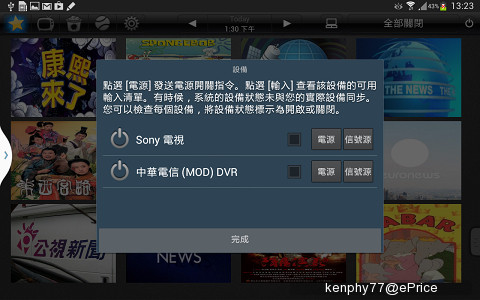
▲ 綠海葵家中雖然是奇美液晶電視+中華電信 MOD(Sony 電視參數應該是前人測試時留下來的),但經試用 MOD 可以正常使用,在家不用再搶遙控器,超方便。除了 MOD,另外也支援台灣大寬頻、凱擘等業者的數位電視節目。

▲ 機身右側分別配置 microSIM 卡槽與 mircoSD 卡槽,最高支援 64 GB。

▲ 機身背面採用拋光設計,難免會沾染指紋,也沒有防滑設計。

▲ 凸起的火山口主相機擁有 5 百萬畫素,但無 LED 補光燈實在有點可惜耶...。

▲ 一抽出 S Pen,便會出現智慧介面,或是另外設定快速筆記欄,兩者也可以在設定底下關掉。
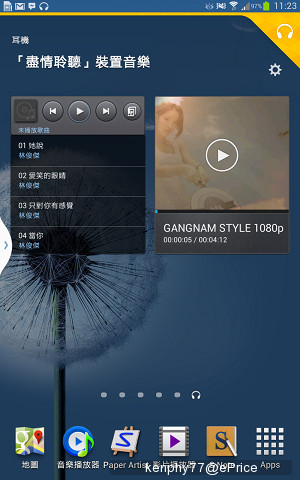
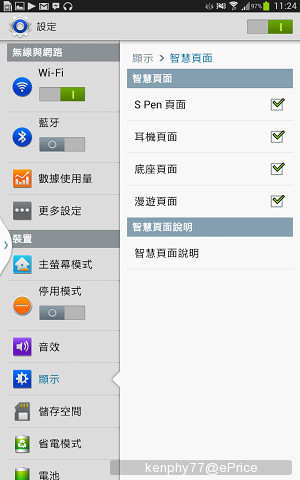
▲ 除了抽出 S Pen 之外,另外像是插入耳機、底座,或是進入到漫遊,也會出現不同的智慧頁面。
Note 8.0 功能介面 多工視窗好方便!
Note 8.0 介面上相較於三星自家非 Note 系列的手機,比較特別的地方在於左側多了功能程式列。這功能程式列並不是一般快捷列這麼簡單而已,必須靠著它才能執行多工視窗功能,猶如電腦 Win7 雙視窗,可將畫面一分為二,想要一邊上網一邊進行通話也不在是夢想!但 Note 8.0 目前最多也只能做到同時兩個應用程式並存於螢幕;而兩應用程式間的邊界可以自行調整,也可以上下互換位子,另外在設定底下也可以更換功能程式列的應用程式,但最多只能設定 20 個。
平時側邊的功能程式列可以收起,但還是會露出白色箭頭一小塊,瀏覽圖片、上 Facebook 那一白色小角還是挺礙眼的,這時候可以長壓返回鍵,它就會完全不見了;反之,想要再叫它出來,再長壓返回鍵即可。若是慣用左手的使用者,在設定底下也可把左側的功能程式列移至右側喔。
另外由於 Note 8.0 採用行動裝置中較為罕見的 1280 x 800 解析螢幕,雖然這個解析在 Note 10.1 便已出現,但在 Google Play 軟體商店上幾乎都未提供此解析的 Apps,就算是部分 Apps 有提供 HD(1280 x 720) 解析度,還是不及 Note 8.0 的 1280 x 800 ,因此遇到黑邊的機率頗高。綠海葵在測試時試玩了 Let's Golf 3 這款遊戲,就發現除了出現黑邊,還出現螢幕感應位置偏移不正確的問題,能玩還是能玩,只是跟畫面互動感變差,有點可惜。
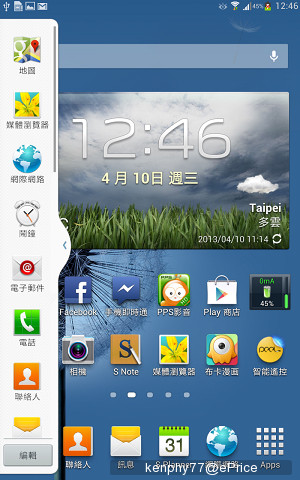
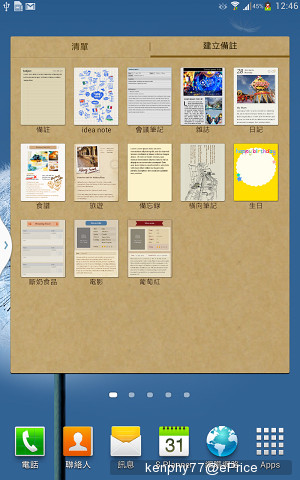
▲ 在 Note 8.0 介面上比較特別的地方,就是側邊多了功能程式列。在功能程式列可當一般的快捷列使用,也可長壓 icon 後拉出,最多可兩程式同時顯示使用喔。
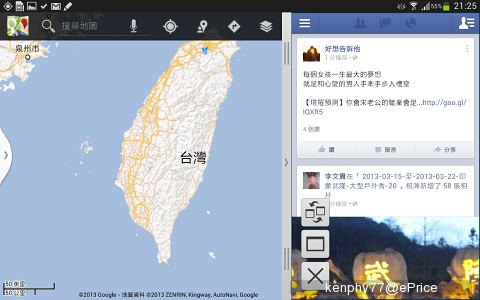
▲ 在多工視窗功能下,兩程式間的界線可以調整,位子也能互換。
▲ 在 Note 8.0 身上也能見到多工視窗功能,非常便利!但螢幕上同時最多僅能顯示兩個工作,兩視窗邊界則可以調整,而這多工視窗功能平板直立、橫置都可以喔。
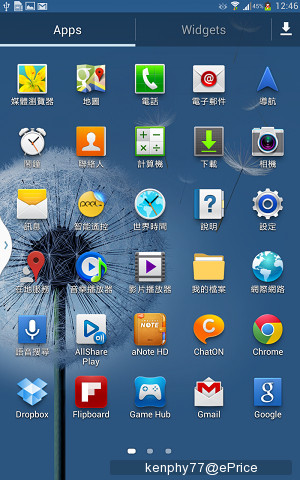
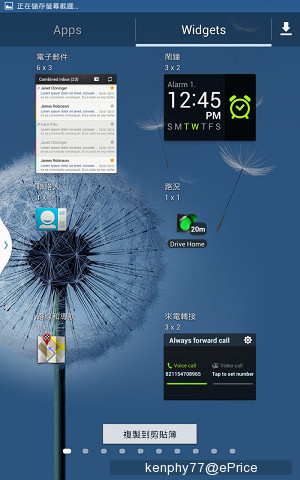
▲ 應用程式集與小工具介面。平時可將側邊的功能程式列收起,但還是會露出狐狸尾巴,經常擋住視線一角,還是有些礙眼,而解決這個礙眼的小秘訣,就是記得長壓返回鍵。
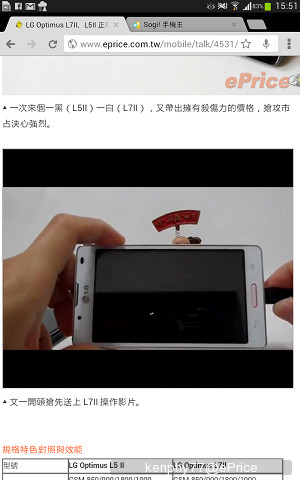
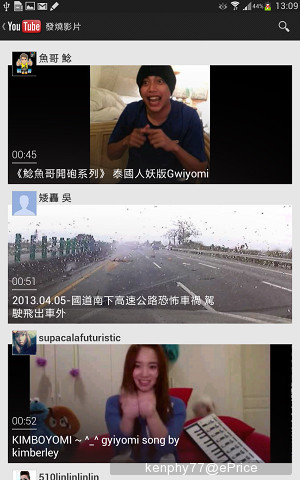
▲ Chrome 上網、Youtube 瀏覽影片皆 OK。
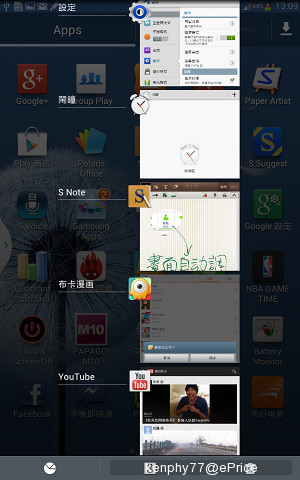
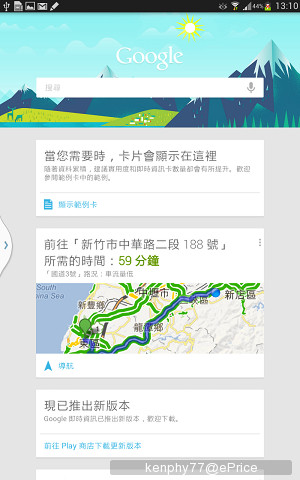
▲ 長壓中央首頁鍵,可以進行 Android 原有的多工切換介面;長壓左側的功能選單鍵,則會出現 Google 即時資訊頁面喔。
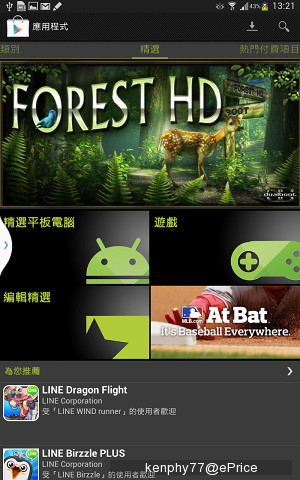
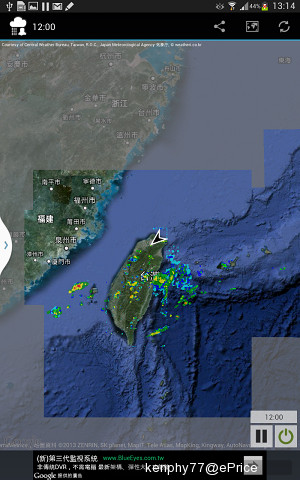
▲ Google Play 上頭採用 1280 x 800 解析的 Apps 很罕見。另外近日連日來的大雨,這裡綠海葵推薦「降雨警報器」這套應用程式(也有 PC 版 Firefox 與 Chrome 瀏覽器外掛版本),不僅能夠即時觀測降雨情況,還會提供降雨預測警報功能,提前躲雨非常好用。
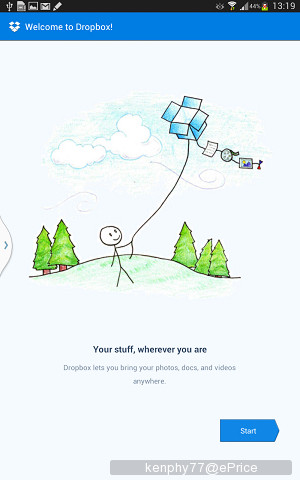

▲ Note 8.0 與 Dropbox 合作,免費贈送 50GB 雲端硬碟容量 2 年,另外還可免費下載 PAPAGO M10 導航軟體、 BookU、MagV 及導航王軟體喔!
▲ Let's Golf 遊戲畫面觸控區塊不正確,雖然仍可運行遊玩,但與螢幕的互動感下降,興致冷了一半,玩遊戲就是要圖個爽度呀。
S Pen 功能與體感動作
抽出 Note 8.0 身上的 S Pen 來觀察,發覺筆桿並非圓柱狀,而是在筆桿上按鈕一側是平面設計。握感還算不錯,以綠海葵的手掌來說長度剛剛好,但由於按鍵在平面上,好處是使用時不怕誤觸,但相對的,要按下它需要花點力氣。而在筆尖設計上不同以往一般的觸控筆,筆尖具伸縮設計,點選畫面時筆觸必須點到底,直到筆尖黑色區域縮至筆桿內,才算完成感應,簡單來說,力道點太輕筆尖沒壓到底,會出現螢幕沒感應的情況,所以使用上這裡可能需要習慣一下。
壓著 S Pen 上的按鈕隨意在畫面圈選,便會直接擷取圈選範圍內的畫面,可以單獨儲存成檔,或是拉至 S Note 裡進行加工,這是在 Note 2 身上便已改良的功能,初代 Note 可沒這麼方便。另外 S Pen 近距離畫面上方懸浮時會出現圓點,這圓點比 Note 2 更早推出的 Note 10.1 開始便有,可進行懸浮預覽的相關操控功能,例如相片預覽、桌面換頁等等,這些在上頭全筆觸控的那段影片便已有呈現,遺漏影片的網友們可回頭看一下。
另外像是 S Pen 筆勢、手勢動作,以及 S Note 功能,這些在 Note 2 身上都有,只是 Note 8.0 的 S Note 多了幾款範本的差異,有興趣者可以跳轉站內手機館 Note 2 相關報導,這裡就不多介紹囉。

▲ Note 系列特有的 S Pen,上頭還有個能夠直接截圖的按鈕。

▲ 壓著 S Pen 上的按鈕在螢幕上一圈,範圍內的圖像就會快速擷取下來,可以直接添加在 S Note 筆記本裡面喔。
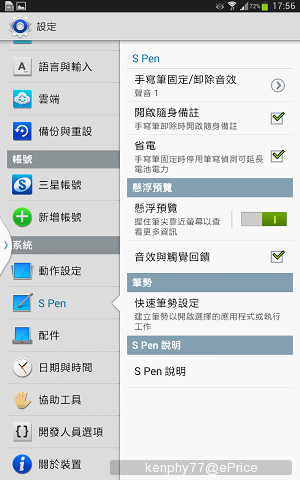
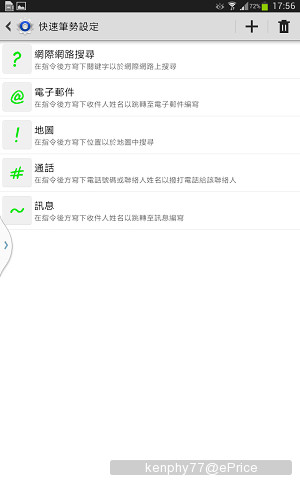
▲ 設定底下 S Pen 可以開啟/關閉懸浮預覽功能。還有在 Note 2 身上就見過的快速筆勢,壓著 S Pen 筆桿上的按鈕在螢幕往上滑,會出現快速筆勢欄,在欄位裡頭畫出上述符號,並於後方寫下中文,就能快速開啟相關功能頁面。

▲ S Pen 有懸浮預覽,懸浮在相簿上可預覽相簿照片,以及懸浮觸控功能,在桌面上靠近兩側懸浮會自動滑動頁面喔。
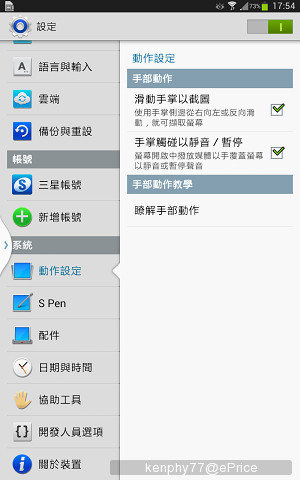
▲ 在手勢動作上也承襲 Note 以來的手掌截圖與觸碰靜音功能喔。
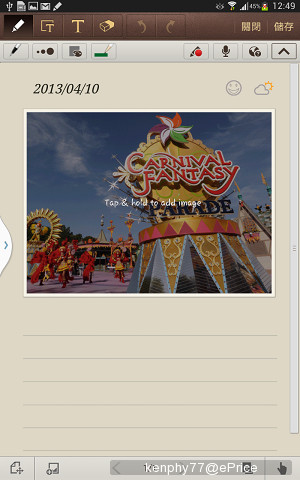
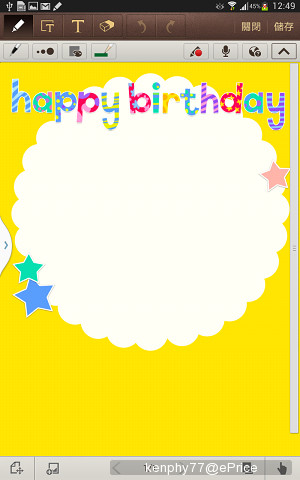
▲ Note 8.0 多了幾款新的範本,新增多少請各位來挖寶囉。

▲ S Note 可以自由選擇筆寫類型、筆觸粗細、色彩等等。
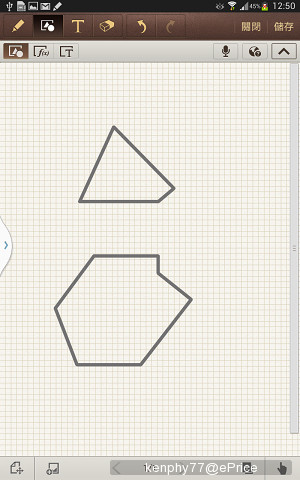
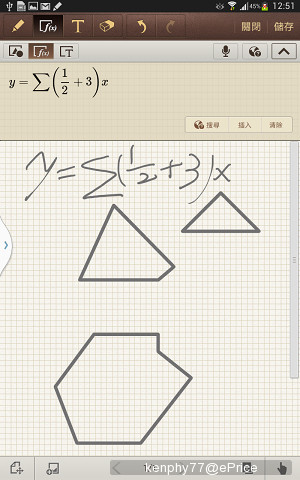
▲ 還能自動把手畫的圖形變得有稜有角,畫成正圓形也不成問題;另外手寫的方程式也會自動轉換。
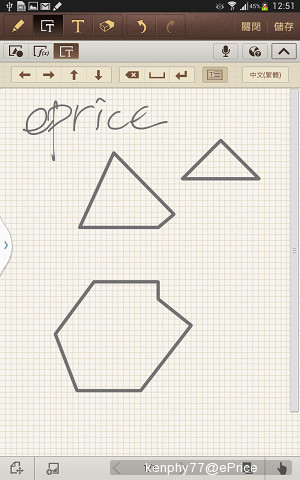
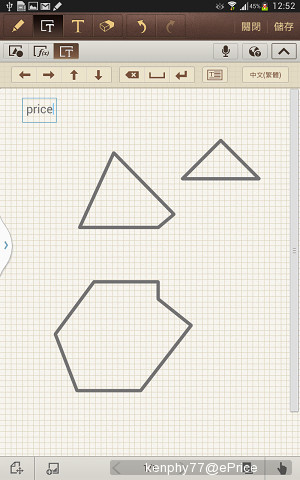
▲ 手寫的文字也能幫你自動轉換成電腦打字。
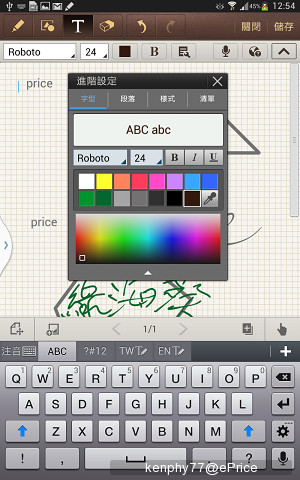
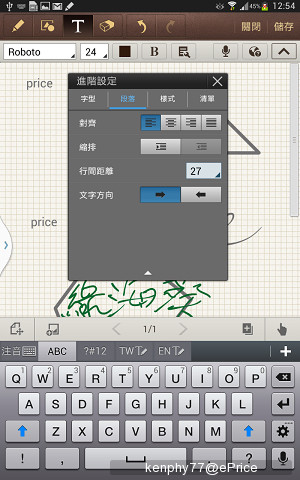
▲ 還能選擇字型、字體大小、段落設定、文字方向。
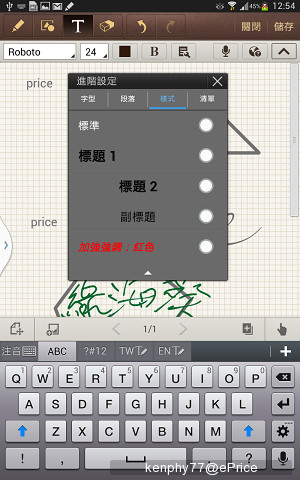
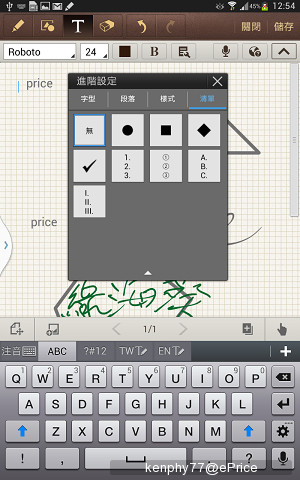
▲ 連段落樣式、項目序號都能加,簡直小 word 上身...。
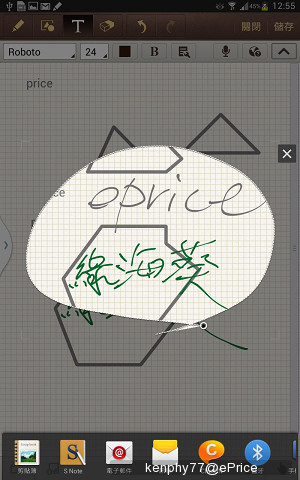
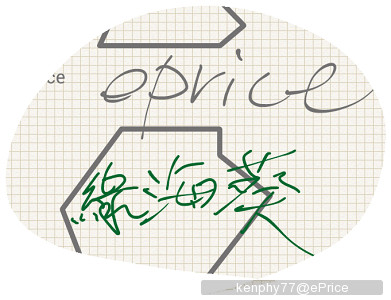
▲ 有 S Pen,隨意截圖好方便!
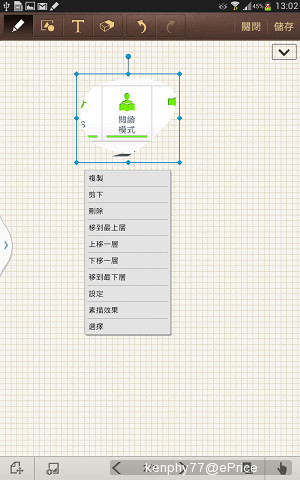
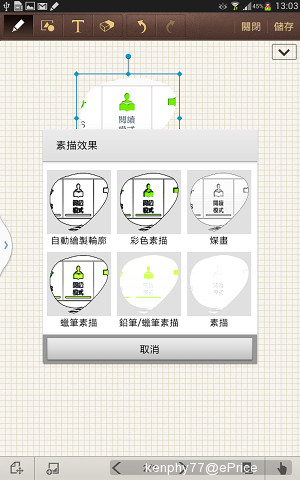
▲ 截圖下來還能貼到 S Note 內進行加工,截圖還能加入圖片的特效。
▲ S Note 在 Note 8.0 身上是精華所在。
閱讀模式與智慧休眠 閱讀目睭更舒適!
Note 8.0 閱讀模式可調整出最適合閱讀情境,這功能綠海葵個人頗為激賞!開啟後自動調整螢幕亮度 160cd/m2 、色溫 5,600K、對比度 200:1 ,畫面會變得偏黃暖色些,因此不像白底在昏暗環境中非常刺眼,感覺就像閱讀實體紙質書本一樣舒服;再搭配偵測眼球不讓螢幕進入休眠的智慧休眠功能,簡直就是閱讀的利器!
而閱讀模式除了可以支援內建的應用程式之外,就連自行安裝、下載的應用程式也可以支援,瀏覽網頁、看電子書、漫畫也都不再刺眼,有在平板上閱讀需求的使用者非常適合!不過要留意,閱讀模式設定底下一次最多只能選擇 20 個 App 支援喔。
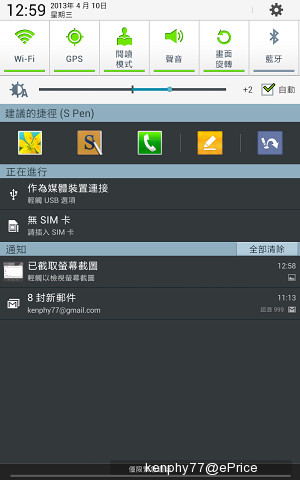
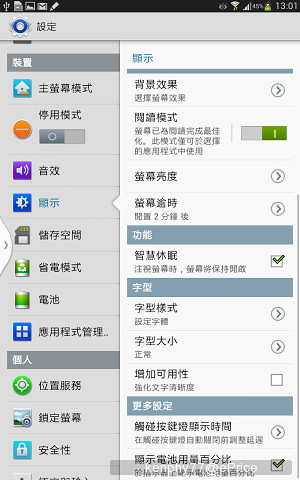
▲ 閱讀模式在下拉選單就有快捷開關,再搭配智慧休眠,閱讀上簡直就是舒服二字。
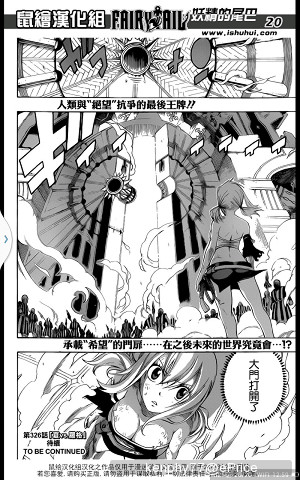
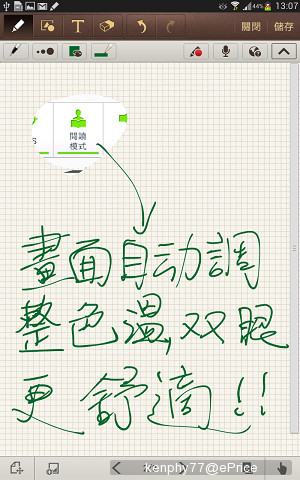
▲ 自行下載的卡漫電子書也可適用,非常便利!
▲ 開啟閱讀模式,調整畫面色溫顧目睭!
影音播放 影片也有子母螢幕
影音播放方面,相對於上述功能特色,這就顯得基本、應該具備的了。音樂介面上可以區分成三塊,可個別滑動,音樂播放時也有多達 14 種等化器可供選擇;而影片播放 FHD(1080p)解析影片則不成問題,播放時也有等化器,只是沒有音樂播放時那麼多樣。此外 Note 8.0 也一併保留影片播放子母螢幕的功能,影片縮小後還能在畫面上移動,但無法調整透明度還是會擋住一塊視線啦!若是主相機錄製包含 GPS 定位資訊的影片,在播放開頭前幾秒會顯示當時天氣、錄製地點與日期等資訊,但錄製影片解析最高僅支援 HD(720p)。
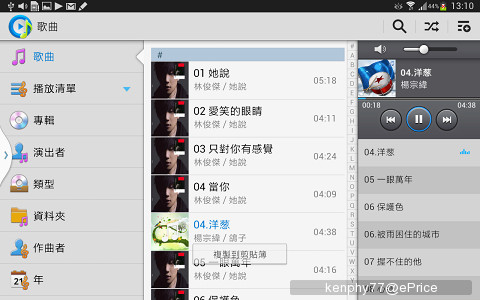
▲ 音樂播放橫置介面,分成三塊都能個別滑動選擇。
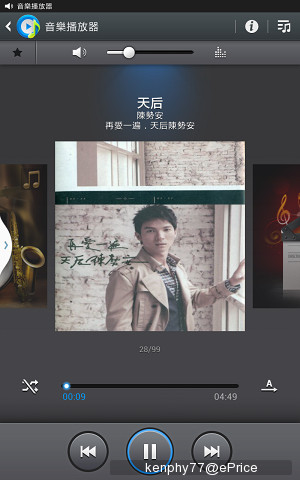
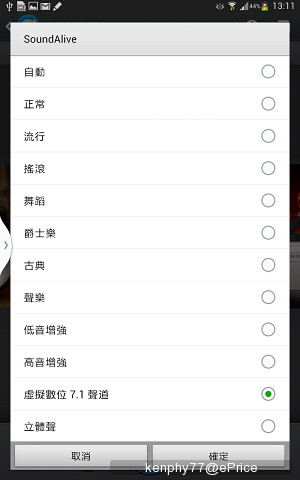
▲ 音樂播放介面,還有多種等化器可選擇。

▲ 影片播放最高支援 FHD 解析影片。
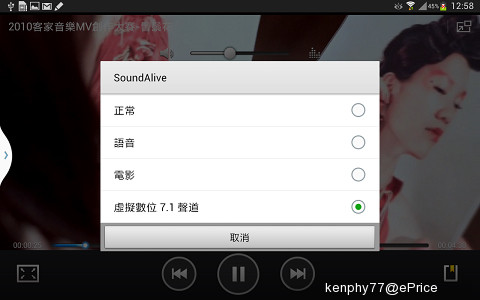
▲ 影片也有等化器可選喔。
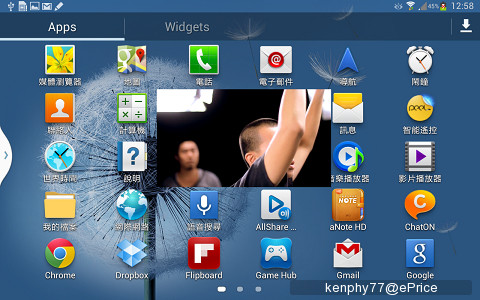
▲ 影片的子母螢幕功能也一併出現在 Note 8.0 身上。
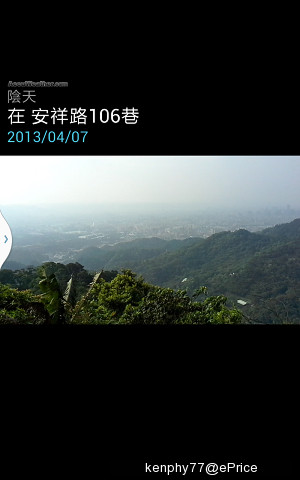
▲ 主鏡頭錄製包含 GPS 資訊的影片,在播放開頭前幾秒會出現錄影天氣、地點等相關資訊。
拍攝介面
Note 8.0 配置 130 萬畫素前置鏡頭與 500 萬畫素主鏡頭,用主相機取景時,由於並不是廣角鏡頭組,所以螢幕上拍攝視野比現場窄很多,感覺現場景色在 8 吋的螢幕上被放大了,有點放大鏡的 Fu。綠海葵在山頂上拿著它迎著山風錄影,風阻大還險些站不住腳
 ,再加上從包裡拿出這一大塊來拍照,路人不想注意你也難,因此拍照當下的體驗並不是太好。不過回到家把照片丟到電腦上一看,相片品質還算不錯,也可能拍照當時出了點陽光,看起來很舒服的緣故吧,值得。
,再加上從包裡拿出這一大塊來拍照,路人不想注意你也難,因此拍照當下的體驗並不是太好。不過回到家把照片丟到電腦上一看,相片品質還算不錯,也可能拍照當時出了點陽光,看起來很舒服的緣故吧,值得。
▲ 拍照介面。
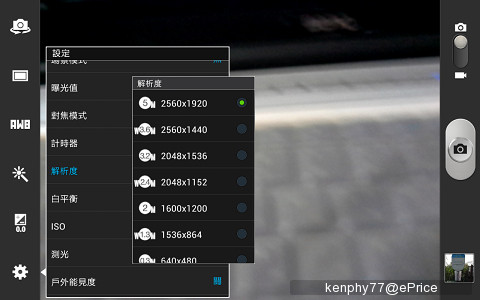
▲ 照片解析度最大為 5 MP。
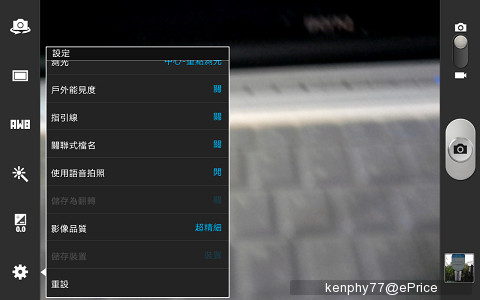
▲ 在戶外陽光下可開啟戶外能見度,畫面真的有差喔。
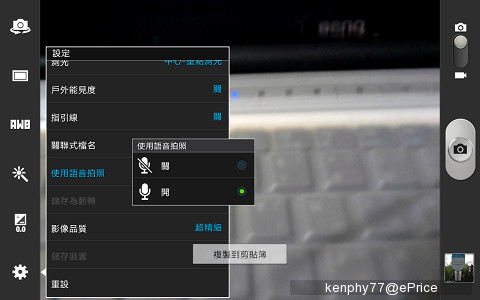
▲ 也能使用語音拍照功能,但如果雜音太多(例如呼呼的風聲),那成功機率不是很高,只會看到一人傻呼呼的在對一塊版子吼叫...。

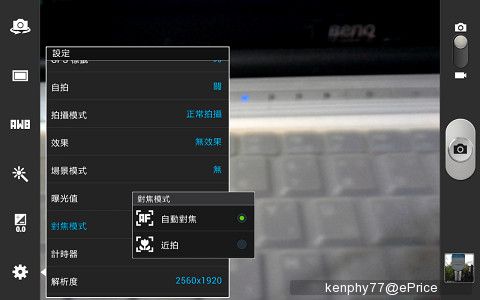
▲ 也有小花近拍模式。
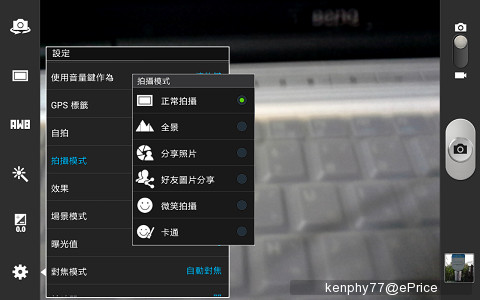
▲ 也能拍攝全景、微笑快門、卡通特效的照片。
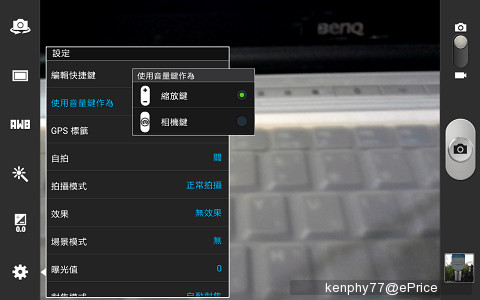
▲ 也能將音量鍵直接設定為 zoom 縮放鍵或是實體快門鍵喔。
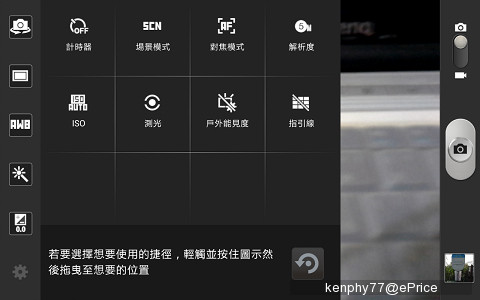
▲ 側邊的快捷功能也能替換。

▲ 錄影介面。
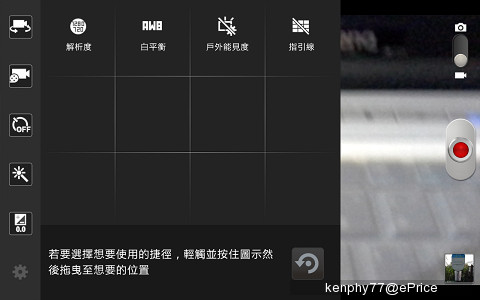
▲ 在錄影底下可替換的快捷功能就比較少了。
實拍實錄










▲ Note 8.0 HD(720p)實錄,山頂狂風大作,風聲呼呼嘈雜,猶如居高臨下千軍萬馬奔騰之勢。
Paper Artist 照片後製 樂趣十足!
綠海葵發現在 Note 8.0 身上預載 Paper Artist 照片後製應用程式非常有趣,圖片特效高達 34 種,但不單純只是套用特效而已,不僅可以相機拍攝的相簿內照片拿來後製之外,還能在特效上面 DIY 塗鴉與書寫,就像用硬幣玩刮刮樂,刮開就會出現不同色彩上的驚喜!這對使用者來說帶來更多視覺上的衝擊與創意,玩久了真的會上癮啊!

▲ Paper Artist 這套照片後製軟體搭配 S Pen,樂趣性十足!
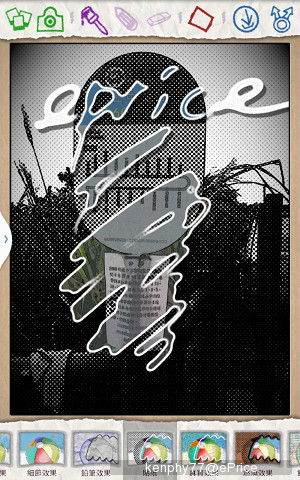
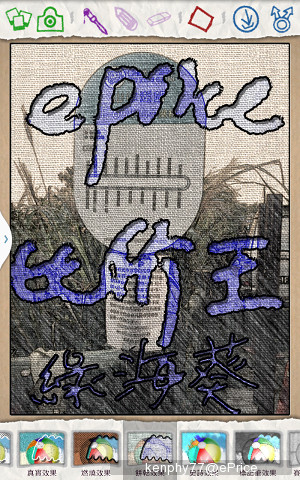
▲ Paper Artist 介面,多達 34 種的特效可用,套用特效後還能在上頭塗鴉或書寫,筆觸經過的地方還會出現不同的色彩,簡直就像刮刮樂般神秘又好玩啊!!
▲ Paper Artist 圖片後製軟體,非常有趣喔!
作品區:
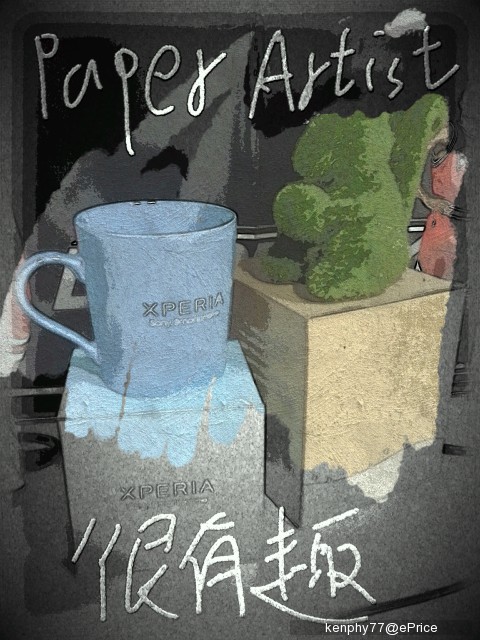
▲ 這張是遺留在 Note 8.0 體內 Thomas 編大的作品。
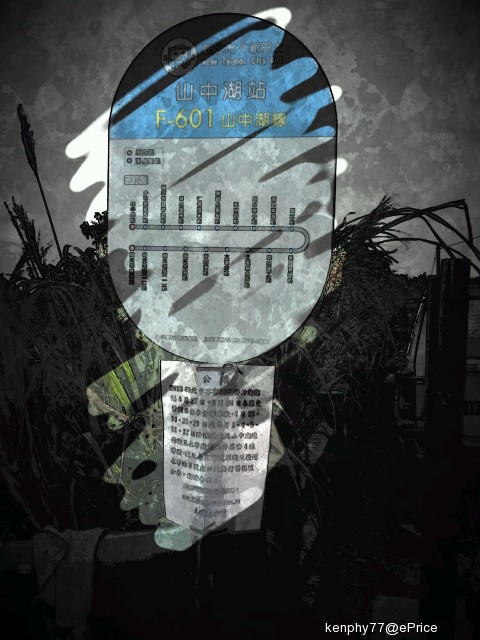


心得:Note 8.0 閱讀、行動與創造力三者兼具
在經過一週左右的相處時間,綠海葵帶著它上山尋找創作題材,一有靈感馬上就能隨手紀錄,拍得的材料又能利用多工視窗功能,一邊開著相簿一邊開著 Paper Artist 或 S Note 當場進行創作;回到家休息一下,用智能遙控轉著電視台,廣告時間使用閱讀模式邊看電子漫畫或上網,還能邊 3G 通話邊筆記,生活簡直好愜意。這些事情都能在 Note 8.0 身上辦得到,若是不想要 10 吋龐大的身軀,5.5 吋拿來閱讀又覺得畫面不夠大,那我相信 Note 8.0 頗適合你的喔。這裡條列綠海葵個人試用心得的優缺點如下:
優點:
- S Pen 懸浮觸控預覽、S Note 筆記創作,以及多工視窗功能非常便利,另外改良成全筆觸控,正面底下的返回與功能選單鍵都可直接用 S Pen 點選操作。
- 智能遙控支援多廠牌電視、機上盒、DVD/藍光播放器、MOD 等等,支援度還算 OK,在家不用再搶遙控器,就算遙控器遺失也不怕沒得用。
- 閱讀模式顧目睭,還能支援多達 20 個應用程式。
- Paper Artist 簡直就是創作上的驚喜刮刮樂,推薦一玩。
- 單手握持手掌張開快撐爆,很容易出現跳樓危機,不太建議用單手拿它。
- 使用沒多久平板左側手握處附近容易發熱,原本寬度大不太好握持了,卻再補個溫壺效果,拿在手上不久就會想放下來了。
- 續行力沒有很好,也無法更換電池,所以記得隨時充電或買個行動電源以備不時之需。
- 主相機沒有廣角,拍攝取景時在螢幕有放大鏡的 Fu,但不要期待它可以幫你放大什麼....。
- 沒有 LED 補光燈!!有補光燈需求者,這點簡直大傷!!
- 以目前 8 吋平板機種來說,純 WiFi 版本上市價格將近 13 張小朋友、3G 版將近 16 張小朋友算是偏高,視自己需求考量囉。


同場加映:兩種專屬保護套配件
最後來跟大家補充一下三星 Note 8.0 的兩種保護套配件。其中一種是翻頁式保護套,在 5 月 31 日前完成購買 Note 8.0 並且上網登錄,就能免費獲得一個翻頁式保護套。翻頁式保護套總共有綠、粉、白、紅、黑等五種顏色,5 月 31 日前完成購買 Note 8.0 且上網登錄可獲得的是綠或粉色的保護套 (顏色隨機出貨),白、紅、黑等顏色的翻頁式保護套就必須自己花錢另外購買。還有,Note 8.0 的翻頁式保護套,闔上之後即可讓螢幕休眠,掀開也即可喚醒螢幕,同時也可以當成立架來使用。

▲ 翻頁式保護套,5 月 31 日前完成購買 Note 8.0 且上網登錄,可隨機獲得上面這兩種顏色皮套中的一款。

▲ 此保護套具備喚醒或是讓螢幕休眠的功能。

▲ 也可以當作立架。

▲ 總共有五種不同顏色款式。
Note 8.0 另外還有一種只能另外花錢選購,部會免費贈送的保護套。它同樣可以變成立架來使用,但收納時是整個把 Note 8.0 放入保護套當中,無法把保護套掀開然後直接使用螢幕。

▲ 可把 Note 8.0 整個收納起來的保護套配件。


▲ 可以摺疊起來變成立架。

▲ 共有綠、粉、黑三種顏色選擇。











網友評論 0 回覆本文